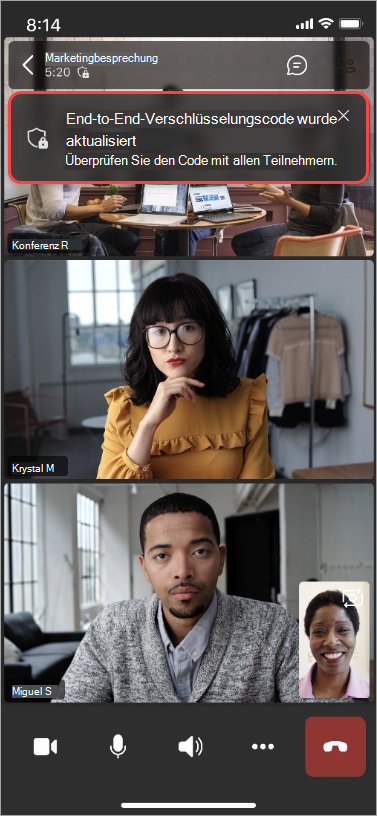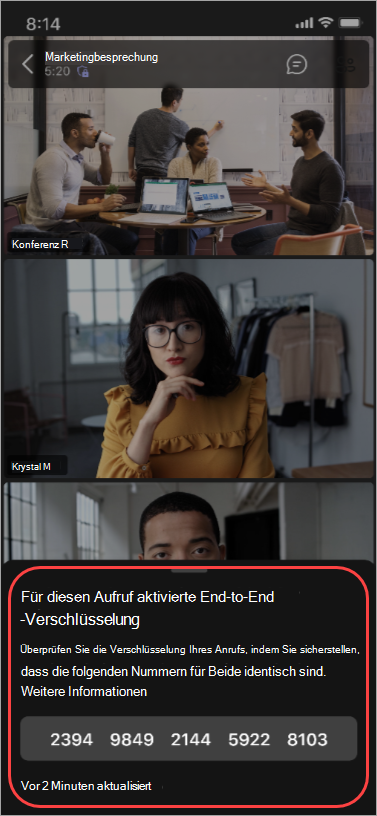Verwenden der End-to-End-Verschlüsselung für Teams-Besprechungen
Hinweis: Die End-to-End-Verschlüsselung ist als Teil von Teams Premium verfügbar, einer Add-On-Lizenz, die zusätzliche Features bietet, um Teams-Besprechungen personalisierter, intelligenter und sicherer zu machen. Wenden Sie sich an Ihren IT-Administrator, wenn Sie Microsoft Teams Premium nutzen möchten.
Bei Besprechungen, die eine erhöhte Vertraulichkeit erfordern, verschlüsselt die End-to-End-Verschlüsselung Daten am Ursprung und entschlüsselt sie am Ziel.
Nur audio-, video- und videobasierte Bildschirmfreigaben sind End-to-End-verschlüsselt. Apps, Avatare, Reaktionen, Chats, Filter und Q&A sind keine End-to-End-Verschlüsselung.
Wenn Ihr IT-Administrator die End-to-End-Verschlüsselung für Ihre organization aktiviert hat, können Sie sie verwenden, um die Besprechungssicherheit zu erhöhen.
End-to-End-Besprechungsanforderungen
-
Der Besprechungsorganisator muss die End-to-End-Verschlüsselung aktivieren, bevor die Besprechung beginnt.
-
Sie müssen über Teams für Desktop, Teams-Räume unter Windows oder Teams-Räume unter Android oder iOS beitreten. Kanalbesprechungen können auch End-to-End-Verschlüsselung sein.
-
Andere Plattformen wie web, VDI WebRTC classic optimization, direct guest join, Cloud Video Interoperability (CVI) und Teams Room-Geräte für Android werden derzeit nicht unterstützt. Wenn Sie versuchen, über eine dieser Plattformen an einer End-to-End-Verschlüsselungsbesprechung teilzunehmen, werden Sie blockiert.
-
Der Begleitmodus wird nicht unterstützt.
Hinweise:
-
Während einer End-to-End-verschlüsselten Besprechung sind Funktionen wie Aufzeichnung, Liveuntertitel, Transkription, Zusammen-Modus, große Besprechungen, große Katalogansicht auf dem Desktop und PSTN nicht verfügbar.
-
Eine End-to-End-verschlüsselte Besprechung ist auf 200 Teilnehmer beschränkt.
-
Die Teilnahme an einer end-to-End-verschlüsselten Besprechung kann etwas länger dauern.
Aktivieren oder Deaktivieren der End-to-End-Verschlüsselung
Die End-to-End-Verschlüsselung kann vor beginn einer Besprechung aktiviert oder deaktiviert werden. Wenn Sie die End-to-End-Verschlüsselung zum ersten Mal aktivieren, stellen Sie sicher, dass Sie die neueste Version von Teams verwenden. Weitere Informationen finden Sie unter Aktualisieren von Microsoft Teams.
So aktivieren Sie die End-to-End-Verschlüsselung:
-
Wählen Sie kalender
-
Doppelklicken Sie auf ein Ereignis.
-
Wählen Sie bearbeiten
-
Wenn Sie auf einen instance einer Besprechungsreihe doppelklicken, wählen Sie dieses Ereignis, Dieses und alle folgenden Ereignisse oder Alle Ereignisse in der Reihe aus.
-
-
Wählen Sie Besprechungsoptionen
-
Aktivieren oder deaktivieren Sie unter Erweiterter Schutz
-
Wählen Sie Speichern aus.
-
Wählen Sie kalender
-
Wählen Sie eine Besprechung oder ein Ereignis aus.
-
Wählen Sie Bearbeiten aus.
-
Halten Sie in der Besprechungsbeschreibung STRG gedrückt, und wählen Sie Besprechungsoptionenaus.
-
Aktivieren oder deaktivieren Sie unter Erweiterter Schutz
-
Wählen Sie Speichern aus.
Überprüfen der End-to-End-Verschlüsselung
Um zu überprüfen, ob die Verschlüsselung in Ihrer Besprechung funktioniert, suchen Sie nach dem Verschlüsselungsindikator:
Hinweis: Diese Einstellung wird auf Ihren anderen unterstützten Geräten synchronisiert.
Aktivieren oder Deaktivieren der End-to-End-Verschlüsselung
-
Öffnen Sie Ihre mobile Teams-App.
-
Tippen Sie auf Kalender
-
Tippen Sie auf eine Besprechung.
-
Tippen Sie auf Weitere > Besprechungsoptionen anzeigen.
-
Aktivieren oder deaktivieren Sie unter Erweiterter Schutz
-
Tippen Sie auf Speichern.
Überprüfen der End-to-End-Verschlüsselung
Um zu überprüfen, ob die Verschlüsselung in Ihrer Besprechung funktioniert, suchen Sie nach dem Verschlüsselungsindikator: